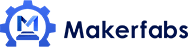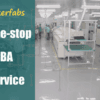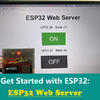Cómo hacer un reloj inteligente ESP32 de bricolaje en casa

Esta es una guía paso a paso sobre cómo hacer un reloj inteligente ESP32 de bricolaje en casa, necesitará 1 ~ 2 horas de soldadura y montaje.
1. Presentar - ¿Qué es este reloj inteligente DIY ESP32
Este interesante kit proporciona todas las piezas para hacer bricolaje un reloj en línea y una estación meteorológica en 1 ~ 2 horas de aprendizaje de soldadura y programación, podría ser un buen primer paso para los proyectos de IOT para los estudiantes de hardware electrónico y los niños.
La placa de circuito se basa en ESP32, que admite la programación de Arduino fácilmente, todos los componentes necesarios, como la pantalla OLED, el zumbador, el botón se incluyen en el kit, los usuarios pueden soldarlos en la placa manualmente, para disfrutar de la alegría del bricolaje. Makerfabs proporciona firmware que se puede cargar en la placa, para hacer que las placas sean un reloj mundial, estación meteorológica. Es divertido y emocionante que DIY un reloj inteligente propio.
Para reducir la dificultad de la soldadura, todos los componentes SMD están presoldados, tomará aproximadamente 2 horas soldar este kit.
La placa de circuito se basa en ESP32, que admite la programación de Arduino fácilmente, todos los componentes necesarios, como la pantalla OLED, el zumbador, el botón se incluyen en el kit, los usuarios pueden soldarlos en la placa manualmente, para disfrutar de la alegría del bricolaje. Makerfabs proporciona firmware que se puede cargar en la placa, para hacer que las placas sean un reloj mundial, estación meteorológica. Es divertido y emocionante que DIY un reloj inteligente propio.
Para reducir la dificultad de la soldadura, todos los componentes SMD están presoldados, tomará aproximadamente 2 horas soldar este kit.

2. Características
● Módulo ESP32 WROOM: WiFi, Bluetooth, Flash de 4MB
● Pantalla a color de 1.44 pulgadas 128 * 128, controlador ST7735
● Timbre*1
● Botón*3
● Interfaz micro USB
● Soporte Arduino
● Batería de 450 mAh, carga de soporte.
● Componentes enchufables, fácil soldadura.
● Necesita aproximadamente 2 horas de soldadura
● Pantalla a color de 1.44 pulgadas 128 * 128, controlador ST7735
● Timbre*1
● Botón*3
● Interfaz micro USB
● Soporte Arduino
● Batería de 450 mAh, carga de soporte.
● Componentes enchufables, fácil soldadura.
● Necesita aproximadamente 2 horas de soldadura
3. Diagrama
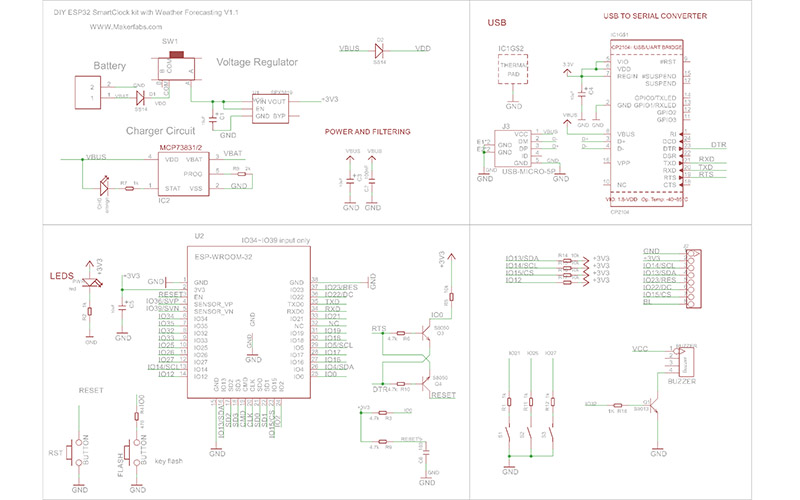

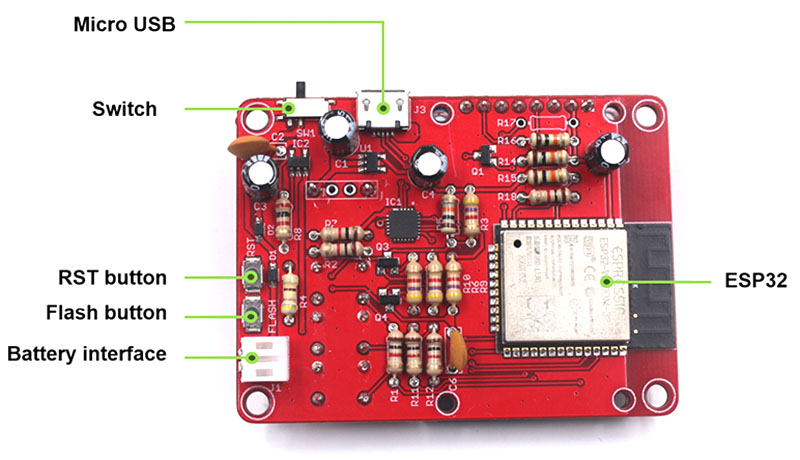
4. Lista de piezas
Puede obtener todos estos componentes con estoDIY ESP32 SmartClock Kit de soldadura.
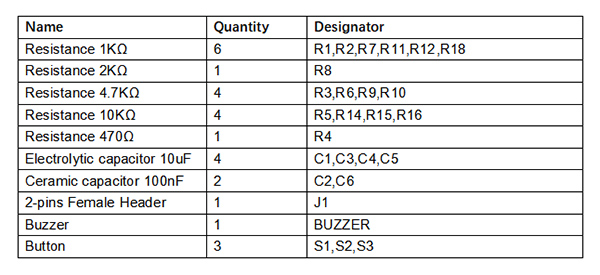
5. Soldadura
5.1 Herramientas de soldadura
A continuación describa las herramientas y materiales que necesitará para la soldadura de este proyecto:
● Soldadura
● Soldador
● Esponja de limpieza
● Soporte de soldador
● Alicates de corte
● Soldadura
● Soldador
● Esponja de limpieza
● Soporte de soldador
● Alicates de corte

5.2 Insertar componente electrónico
Comience la soldadura insertando el componente electrónico en las almohadillas de la placa de circuito, el orden del componente a soldar está determinado por la parte alta del componente. Se recomienda encarecidamente insertar resistencias en las almohadillas y soldarlas en primer lugar. Cuando se suelda el componente de menor altura (como resistencia), no obstaculizará la soldadura de otros componentes (como el condensador). Después de insertar los componentes bajos, siga los pasos a continuación para soldarlos y cortar el cable adicional.
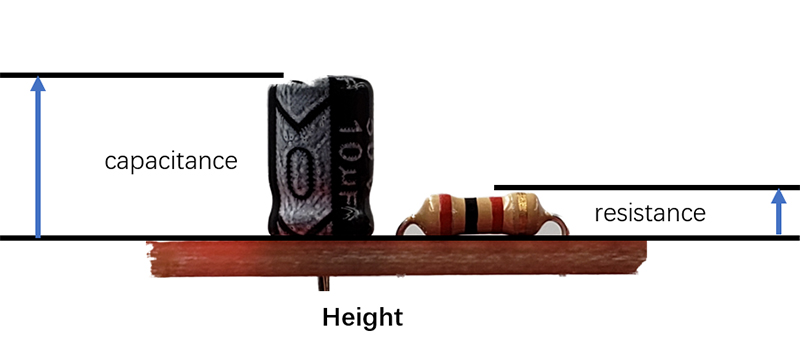
Tenga en cuenta que el condensador electrolítico y el zumbador son polares. Consulte la marca de polaridad y la marca integrada para insertar el componente, como la imagen.




5.3 Cómo soldar
1.¡La seguridad es lo primero!
● Sostenga el soldador como un bolígrafo y cerca de la base del soldador. No toque la plancha en ninguna parte cuando la soldadura esté encendida o caliente.
● Coloque el soldador en el soporte cuando el soldador esté inactivo.
2.A continuación se muestra cómo soldar un cable del componente electrónico (como la resistencia):
● Comience insertando el cable en el orificio de la placa de circuito.
● Sostenga el soldador como un bolígrafo y cerca de la base del soldador. No toque la plancha en ninguna parte cuando la soldadura esté encendida o caliente.
● Coloque el soldador en el soporte cuando el soldador esté inactivo.
2.A continuación se muestra cómo soldar un cable del componente electrónico (como la resistencia):
● Comience insertando el cable en el orificio de la placa de circuito.

● Encienda su soldador y deje que se caliente.
● Sostenga el soldador en una mano y suelde en la otra.
● Sostenga el soldador en una mano y suelde en la otra.

● Toque la punta del soldador con la almohadilla de cobre y el cable de resistencia. Mantenga el soldador en su lugar durante segundos para calentar la conexión. Ambas partes que se están soldando tienen que estar calientes para formar una buena conexión.

● Toque la soldadura a la junta, no el soldador directamente.

● Retire el soldador y deje que la soldadura se enfríe naturalmente.
● Reduzca el exceso de pinout.
● Reduzca el exceso de pinout.
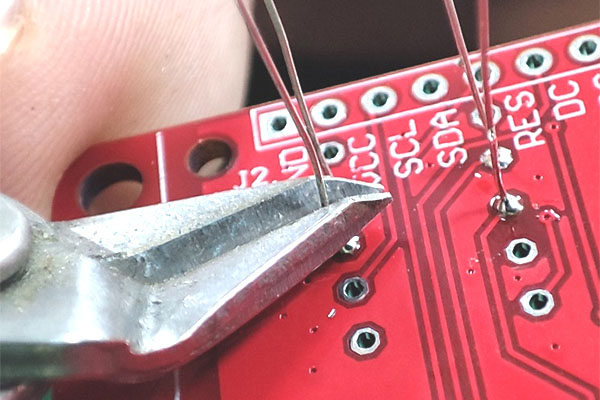
● Una junta de soldadura adecuada es lisa, brillante y se parece a un volcán o forma de cono.

3.Si la punta de hierro está rodeada de óxido durante la soldadura, use la esponja húmeda para limpiarla, lo que es útil para soldar, aunque causará que la punta se enfríe.
4.Es difícil evitar la mala conexión entre los caminos que se forman al soldar por primera vez, no se preocupe y es fácil de arreglar.
● Si el lugar donde se encuentran la almohadilla y el plomo no se estuviera calentando lo suficiente, formaría una mala conexión. Coloque la plancha de soldadura para calentar nuevamente y la soldadura fluirá naturalmente para formar una buena conexión.
● Si la soldadura no es suficiente, coloque el soldador donde se caliente la conexión, cierre la soldadura para agregar una pequeña.
● Si la soldadura desborda la almohadilla de soldadura, puede causar un cortocircuito cuando la soldadura toca otra almohadilla. Es necesario quitar la soldadura.
4.Es difícil evitar la mala conexión entre los caminos que se forman al soldar por primera vez, no se preocupe y es fácil de arreglar.
● Si el lugar donde se encuentran la almohadilla y el plomo no se estuviera calentando lo suficiente, formaría una mala conexión. Coloque la plancha de soldadura para calentar nuevamente y la soldadura fluirá naturalmente para formar una buena conexión.
● Si la soldadura no es suficiente, coloque el soldador donde se caliente la conexión, cierre la soldadura para agregar una pequeña.
● Si la soldadura desborda la almohadilla de soldadura, puede causar un cortocircuito cuando la soldadura toca otra almohadilla. Es necesario quitar la soldadura.
6. Uso
Encienda la placa (conecte el cable USB o la batería), presione el botón para encender, la pantalla estará encendida. Significa que la placa puede funcionar normalmente.
6.1 Asamblea
Hay carcasas de acrílico y tornillos / soportes para empaquetar el PCBA y la batería:




6.2 Uso del reloj
Establezca la credencial ESP32 WiFi para conectar WiFi.
● Al encender el botón de encendido, presione el botón (S1) y manténgalo presionado en 1S;
● Al encender el botón de encendido, presione el botón (S1) y manténgalo presionado en 1S;

● Suelte el botón S1, use el teléfono móvil o la PC para conectar el WiFi "Makerfabs_ap".

● Escriba la IP "192.168.4.1" a Chrome u otros navegadores en su teléfono para ingresar al servidor.
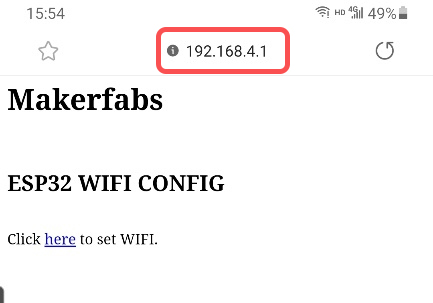
● Ingrese su credencial WiFi en el servidor, ESP32 se conectará a WiFi después de un minuto.
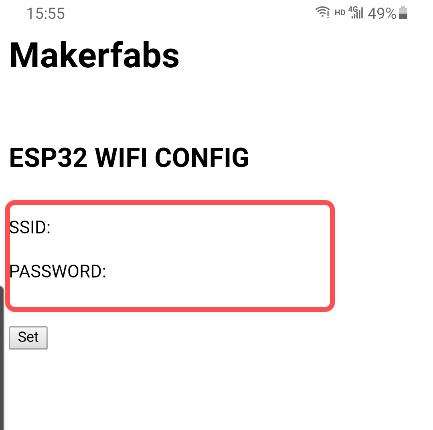
● Cuando finalice la configuración de la conexión WiFi, registrará la configuración y conectará el WiFi automáticamente. Si es necesario actualizar la configuración de WiFi, siga los pasos anteriores para volver a escribir la credencial de WiFi.
6.2.1 Reloj
● Después de la configuración de WiFi o la alimentación de nuevo, verá la hora que se muestra en la pantalla.

● El número en la parte inferior derecha es la hora de la alarma, y el punto antes de la hora de la alarma indica que la alarma está activada. Pulse el botón S3 para desactivar la alarma.
6.2.2 Despertador
● Presione el botón S1 para cambiar la página a la configuración de alarma.

● Pulse el botón S2 para seleccionar la hora o el minuto.
● Presione el botón S3 para agregar uno al valor.
● Cuando suene la alarma, presione cualquier botón para pausarla.

6.2.3 Zona horaria
● Presione el botón S1 para cambiar la página a la configuración de alarma.

● Presione el botón S3 para modificar la zona horaria que desee.
● Cuando termine el cambio, restablezca la placa y la configuración surtirá efecto.
● Cuando termine el cambio, restablezca la placa y la configuración surtirá efecto.
6.2.4 Tiempo atmosférico
● Presione el botón S1 para cambiar la página del reloj, la pantalla LCD mostrará el clima, la temperatura y la humedad locales.

● Puede presionar el botón S3 para navegar por las ciudades que preconfiguró en el firmware.
El reloj inteligente DIY ESP32 está acabado, ¡disfruta!
El reloj inteligente DIY ESP32 está acabado, ¡disfruta!
Blogs relacionados
- [2020-11-21] Servicio integral de ensamblaje de PCB - Makerfabs
- [2021-09-10] Los 10 errores más comunes en el desarrollo de PCB y PCBA
- [2021-08-04] Para los fabricantes: BGA? o no? - Makerfabs
- [2020-12-11] Makerfabs Daily: Problemas en las pruebas funcionales de PCBA
- [2020-09-25] Solución USB a UART: ¿Cuál es mejor?